Как использовать средство просмотра диагностических данных и посмотреть, какие данные Windows 10 отправляет в Microsoft
В Windows 10 , начиная с обновления April 2018 Update ( версия 1803(version 1803) ), Microsoft представила новое приложение под названием Средство просмотра диагностических данных(Diagnostic Data Viewer) . Это инструмент, который вы можете загрузить и установить на свой ПК с Windows 10, чтобы увидеть, какие диагностические данные вы отправляете в Microsoft . Отображаемая информация структурирована по категориям и может быть отфильтрована по вашему желанию. Но даже в этом случае понять это не техническому пользователю непросто. Если вы хотите узнать, какую информацию о вашем компьютере Windows 10 отправляет в Microsoft , вот как получить и использовать средство просмотра диагностических данных(Diagnostic Data Viewer) :
Как включить просмотр диагностических данных в Windows 10
Чтобы получить средство просмотра диагностических данных(Diagnostic Data Viewer) на ПК с Windows 10, необходимо сначала включить параметр «Просмотр диагностических данных»("View diagnostic data") в приложении « Настройки ». (Settings)Откройте «Настройки» одним щелчком мыши или коснитесь(click or tap) его кнопки в меню « Пуск(Start Menu) » .
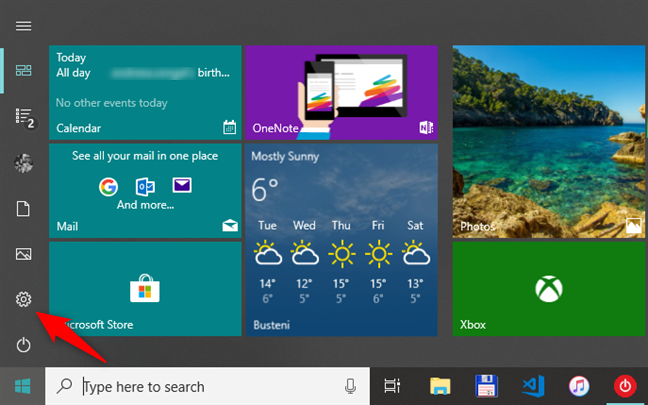
В приложении « Настройки(Settings) » откройте категорию « Конфиденциальность(Privacy) » и выберите « Диагностика и отзывы(Diagnostics & feedback) » слева.

В правой части окна прокручивайте, пока не дойдете до области под названием « Просмотр диагностических данных(View diagnostic data) » . Здесь Windows 10 говорит вам, что вы можете «включить этот параметр, чтобы увидеть свои данные в средстве просмотра диагностических данных». ("turn on this setting to see your data in the Diagnostic Data Viewer.")Он также уведомляет вас о том, что собранные данные могут занимать до 1 ГБ места на жестком диске(drive space) вашего компьютера. Убедитесь, что это не проблема для вас, а затем включите переключатель(On) .

Как получить средство просмотра диагностических данных (Diagnostic Data Viewer)Windows 10
Если параметр просмотра данных включен, теперь вы можете получить приложение Средство просмотра диагностических данных(Diagnostic Data Viewer) . Для этого нажмите или коснитесь кнопки «Открыть средство просмотра диагностических данных»("Open Diagnostic Data Viewer") .

Это действие открывает приложение Microsoft Store и переводит вас на страницу приложения средства (app page)просмотра диагностических данных(Diagnostic Data Viewer) . Нажмите или коснитесь кнопки « Установить » (Install)и подождите,(button and wait) пока приложение загрузится и установится на ПК с Windows 10.

После установки средства просмотра диагностических данных(Diagnostic Data Viewer) вы можете открыть его из области « Диагностика и обратная связь(Diagnostic & feedback) » приложения « Настройки(Settings) » или открыть его так же, как и любое другое приложение, с помощью ярлыка в меню « Пуск(Start Menu) » . Как только вы это сделаете, вы должны увидеть окно, заполненное технической информацией, как показано ниже:
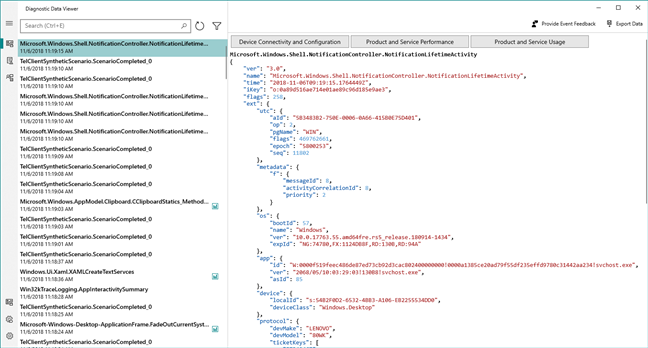
Если вы не видите никакой информации в средстве просмотра диагностических данных(Diagnostic Data Viewer) , подождите несколько минут. Со временем Windows 10 собирает диагностические данные с вашего устройства, и средство просмотра диагностических данных(Diagnostic Data Viewer) заполняется.
Как использовать средство просмотра диагностических данных(Diagnostic Data Viewer) в Windows 10
Средство просмотра диагностических данных(Diagnostic Data Viewer) позволяет просматривать диагностическую информацию, которую ваш ПК с Windows 10 отправляет в Microsoft . К сожалению, эта информация слишком техническая для большинства обычных пользователей. Тем не менее, есть несколько вещей, которые вы можете сделать, чтобы понять больше.
На левой боковой панели(left sidebar) вы можете выбрать, какой тип информации вы хотите видеть: диагностические данные, отчеты о проблемах(Diagnostic Data, Problem Reports) или политики выборки(Sampling Policies) .

Как просмотреть диагностические данные, отправленные в Microsoft вашим ПК с Windows 10
Выберите диагностические данные,(Diagnostic Data,) и вы увидите диагностические события, которые представляют собой фрагменты информации о действиях, выполняемых вашим ПК с Windows 10, которые были отправлены в Microsoft . Вы можете увидеть их в списке в левой части окна:
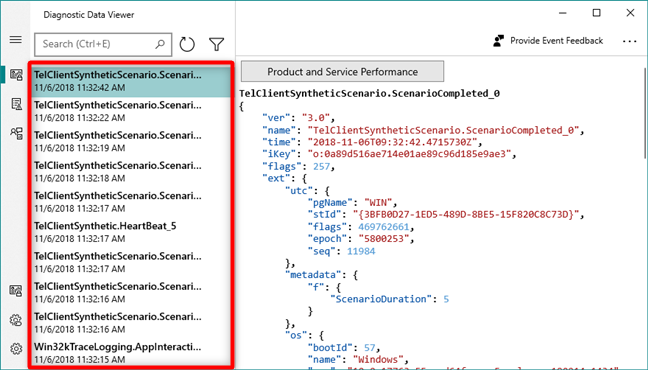
Когда вы выбираете событие, правая часть окна заполняется представлением JSON(JSON view) , которое показывает все, что было отправлено в Microsoft относительно этого действия.

Средство просмотра диагностических данных(Diagnostic Data Viewer) также позволяет искать и фильтровать диагностические события. Чтобы найти что-то конкретное, используйте поле поиска(Search) в верхней части списка. Затем поисковый запрос выделяется везде, где он появляется в деталях с правой стороны окна (в представлении JSON(JSON view) ).
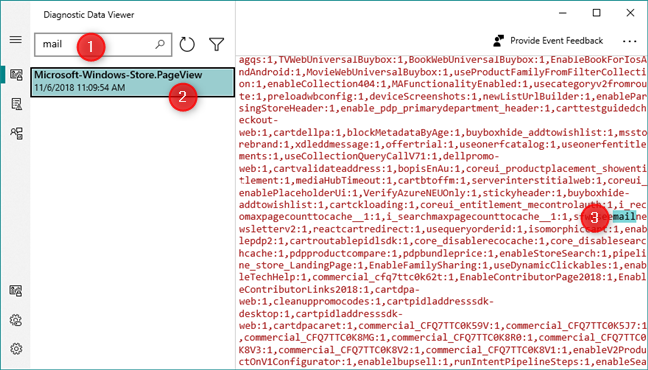
Средство просмотра диагностических данных(Diagnostic Data Viewer) также позволяет фильтровать результаты по нескольким различным категориям. Для этого нажмите или коснитесь кнопки « Фильтр(Filter) » рядом с полем поиска(search field) и выберите категорию данных, которые вы хотите просмотреть.

Как просмотреть отчеты об ошибках, отправленные в Microsoft вашим ПК с Windows 10
Если вы используете Windows 10 с обновлением October 2018 Update или более поздней версии, средство просмотра диагностических данных(Diagnostic Data Viewer) также позволяет вам проверять отчеты о проблемах, которые ваш компьютер отправил в Microsoft .
Чтобы увидеть их, нажмите или коснитесь кнопки « Отчеты о проблемах»(Problem Reports) на левой боковой панели окна.

Затем вы можете увидеть список обнаруженных и зарегистрированных проблем, разбитых на категории. Выберите тот, о котором вы хотите узнать больше, и все сведения, отправленные в Microsoft , будут загружены в правой части окна средства просмотра диагностических данных .(Diagnostic Data Viewer)

Как использовать Средство просмотра диагностических данных(Diagnostic Data Viewer) для управления настройками конфиденциальности
На левой боковой панели приложения « Просмотр диагностических данных(Diagnostic Data Viewer) » есть несколько других кнопок, которые дают вам доступ к настройкам конфиденциальности. Третья кнопка сверху называется « Политики выборки»(Sampling Policies) и дает вам некоторые сведения о том, зачем Microsoft нужны и что она делает с диагностическими данными, которые вы им отправляете. Вы также можете найти ссылку, которая приведет вас на эту веб-страницу обзора средства просмотра диагностических данных(Diagnostic Data Viewer Overview) , где вы можете найти более подробную информацию об этом приложении.
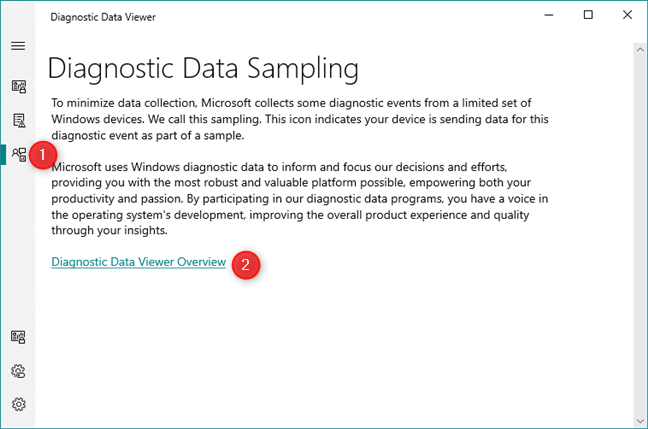
Ближе к нижней части боковой панели есть еще три кнопки:
- Панель мониторинга конфиденциальности(Privacy Dashboard) открывает веб-браузер по умолчанию и перенаправляет вас на портал Microsoft(Microsoft portal) , где вы можете просмотреть и настроить все параметры конфиденциальности для своей учетной записи Microsoft(Microsoft account) . Вы можете прочитать больше о том, как использовать эти инструменты: Как узнать, какие данные Microsoft хранит о вас и как их удалить.
- Настройки конфиденциальности(Privacy Settings) открывает приложение « Настройки » и открывает настройки (Settings)конфиденциальности(Privacy) .
- В разделе « Параметры(Settings) » отображается версия приложения « Просмотр диагностических данных(Diagnostic Data Viewer) » и ссылки на условия лицензии Microsoft , заявление о конфиденциальности(privacy statement) и уведомления третьих лиц.
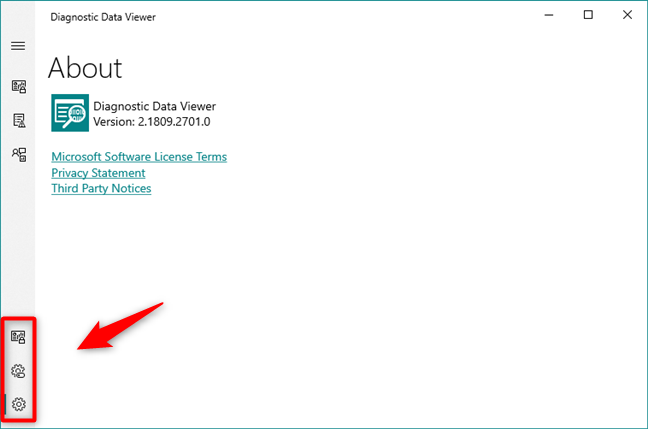
Вы использовали средство просмотра диагностических данных (Diagnostic Data Viewer)Windows 10 ?
Вам нравится это новое приложение, разработанное Microsoft , чтобы уменьшить беспокойство пользователей по поводу их конфиденциальности? Нам это нравится, и мы считаем, что это может быть полезно для технических пользователей. Тем не менее, передаваемая информация иногда очень низкого уровня и трудна для понимания обычными пользователями без технического образования. Мы считаем, что этот инструмент нуждается в доработке и в более удобном для пользователя подходе, чтобы больше людей понимали, какие данные отправляет Windows 10 Microsoft и почему. Поделитесь своим опытом работы со средством просмотра диагностических данных(Diagnostic Data Viewer) ниже.
Related posts
Как использовать средство просмотра диагностических данных, чтобы узнать, что не работает в Windows 10
Как скачать Windows and Office ISO files (все версии)
Моя учетная запись Microsoft или Hotmail была взломана? Как проверить недавнюю активность в моей учетной записи
Как вручную обновлять приложения и игры из Microsoft Store
Как использовать приложение Get Help в Windows 10, чтобы связаться со службой поддержки Microsoft
Используйте планировщик заданий Windows для запуска приложений без запросов UAC и прав администратора.
5 лучших дисков восстановления системы для ПК с Windows, которые больше не работают
Как настроить Windows Sandbox (запустить приложения / скрипты, обмениваться папками и т. Д.)
Как установить Windows Sandbox в Windows 10 за три шага
Как просмотреть содержимое файла дампа в Windows 10
4 способа скачать полную версию Windows 11 бесплатно -
Как сделать сканирование Windows Defender Offline
Как отключить рекламу в Windows 11
Как запускать старые программы в режиме совместимости Windows 10
Get ransomware Защита с контролем Windows 10 folder access
3 бесплатных способа скачать Windows 10 на 32-битной или 64-битной версии
Как сбросить свой пароль Microsoft account?
О InPrivate and Incognito. Что такое личный просмотр? Which browser самый лучший?
Как удалить телефон от Windows 10 (Unlight Phone)
Как очистить печенье на Firefox в Windows and macOS
